Dove vanno i file eliminati? Esplorare i diversi percorsi
- Home
- Supporto
- Suggerimenti Recupero Dati
- Dove vanno i file eliminati? Esplorare i diversi percorsi
Sommario
Scoprite la verità su dove vanno a finire i file eliminati in un computer. Dal Cestino al cloud storage, esplorate i diversi percorsi che i file eliminati possono prendere e imparate come recuperarli. Non lasciate che i vostri file scompaiano senza lasciare traccia: continuate a leggere per scoprire il mistero dei file eliminati.
Il Cestino è una funzionalità di Windows che consente agli utenti di archiviare temporaneamente i file eliminati prima che vengano completamente rimossi dal sistema. Ciò fornisce una protezione nel caso in cui un utente elimini accidentalmente un file e debba recuperarlo. Tuttavia, molti utenti potrebbero non comprendere appieno come funziona il Cestino e dove vanno esattamente a finire i file eliminati prima e dopo essere stati svuotati. In questo capitolo approfondiremo le specifiche del Cestino e faremo luce su dove vanno a finire i file eliminati in Windows.
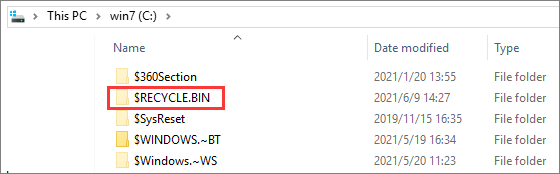
Quando elimini un file in Windows 10, questo non viene rimosso immediatamente dal tuo computer. Invece, lo spazio che stava occupando viene contrassegnato come disponibile per la scrittura di nuovi dati su di esso. Ciò significa che finché non vengono scritti o assegnati nuovi dati a quella posizione, il contenuto del file eliminato è ancora accessibile sul disco rigido.
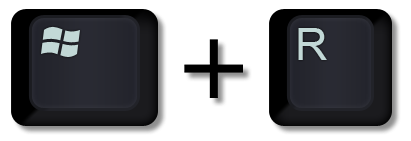
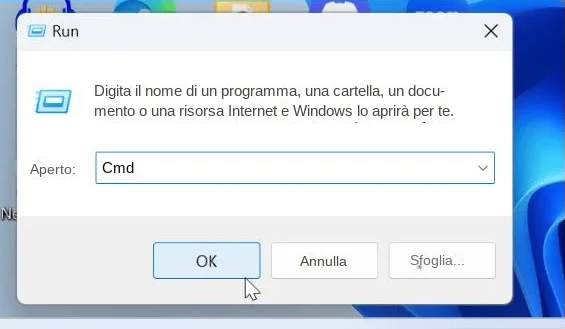
winfr source: destination
winfr C: C:\Users\YourUsername\Desktop
Quando elimini file sul tuo dispositivo, il primo posto in cui puoi controllare per recuperarli è il Cestino. Tuttavia, a seconda di come elimini i file, potrebbero non finire sempre nel Cestino. È qui che i software di recupero file come Renee Undeleter tornano utili. In questo capitolo discuteremo come utilizzare Renee Undeleter per recuperare file che non si trovano nel Cestino dopo averlo svuotato o utilizzando la scorciatoia Maiusc + Canc.

Facile da usare Semplice recupero rapido in 3 fasi.
Molteplici modalità di recupero Recupero file, recupero formato, recupero partizioni.
Recupera il tipo di file Immagini, video, audio, documenti, email, ecc.
Creare specchio Crea un mirror delle partizioni, che può essere utilizzato per leggere rapidamente le partizioni ed eseguire il backup.
Supporta più dispositivi Scheda SD, SDHC, SDXC, disco U, disco rigido, computer, ecc.
Facile da usare Semplice recupero rapido in 3 fasi.
Molteplici modalità di recupero Recupero file, recupero formato, recupero partizioni.
Recupera il tipo di file Immagini, video, audio, documenti, email, ecc.
ScaricaScaricaScaricaGià 7900 persone l'hanno scaricato!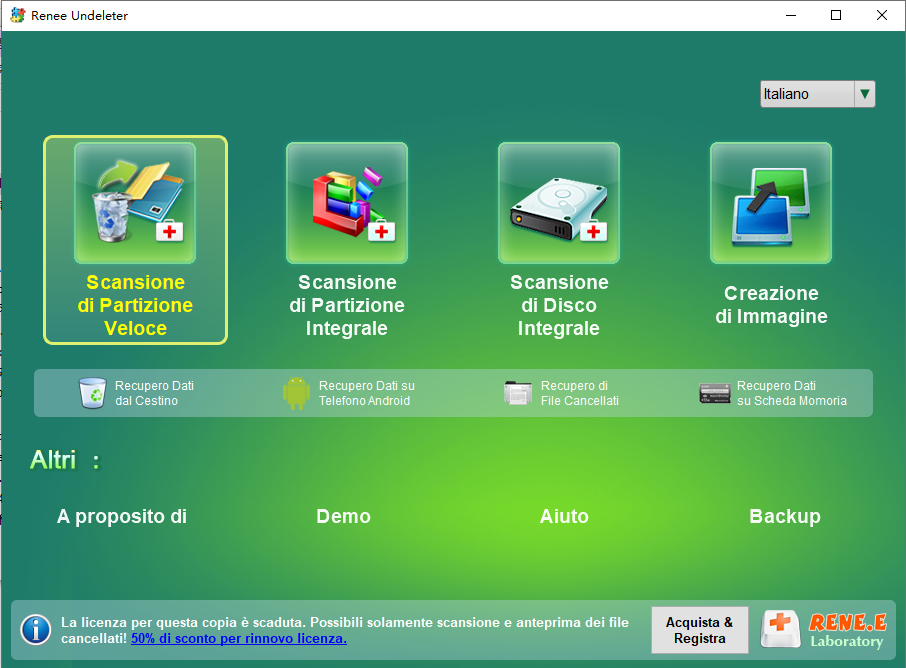
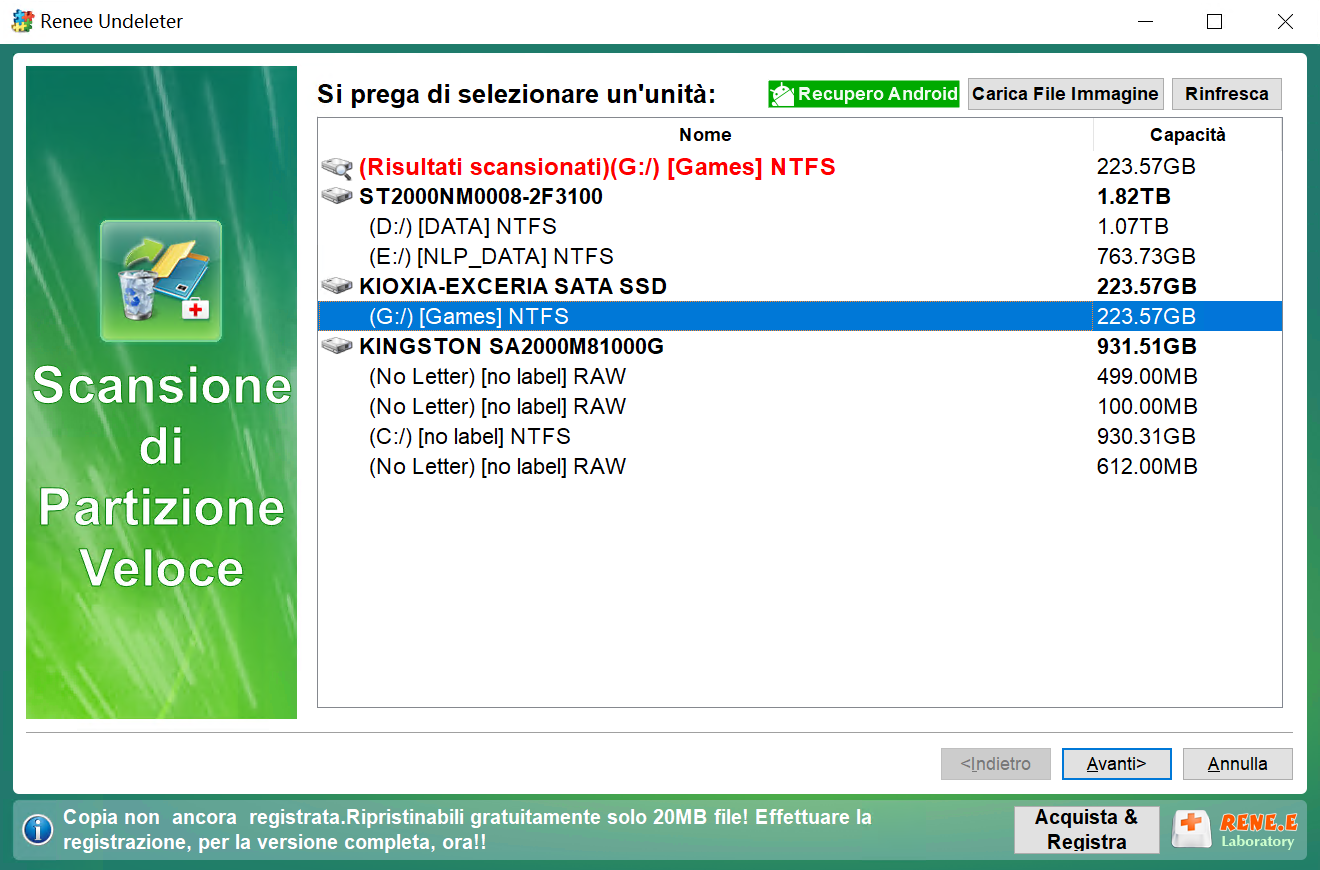
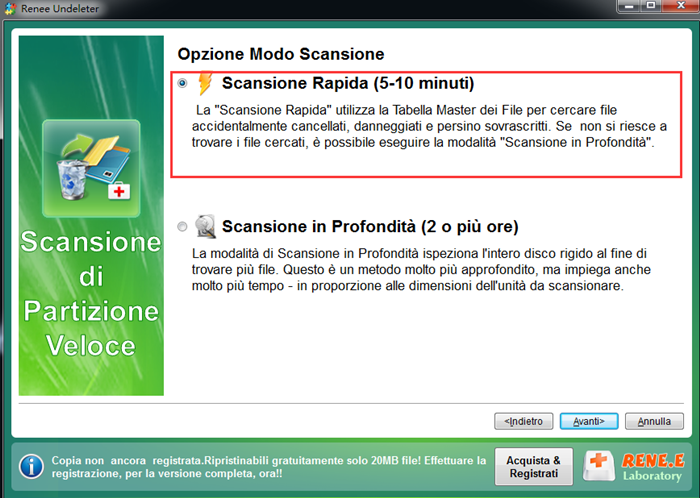
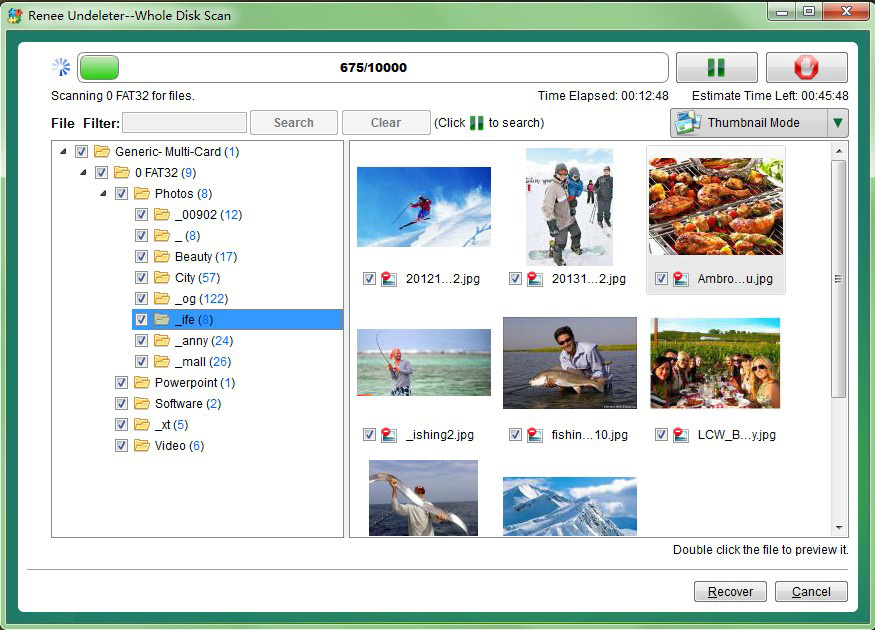
Se hai eliminato accidentalmente file importanti dal tuo dispositivo Windows 10, ci sono buone probabilità che tu possa recuperarli dal Cestino. In questo capitolo esploreremo il processo di recupero di file da versioni precedenti in Windows 10, in particolare utilizzando il Cestino come strumento principale.
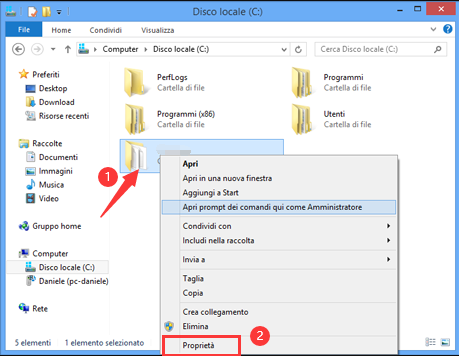
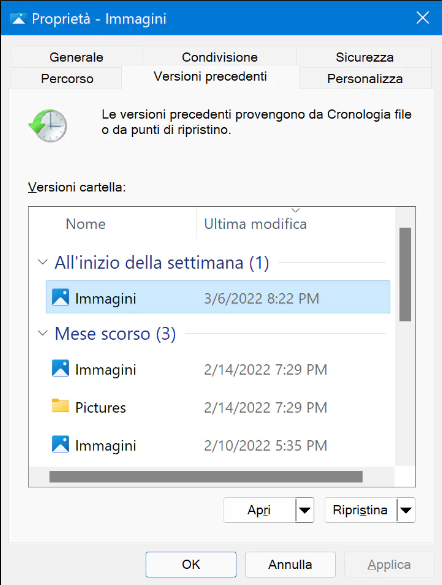
- Deve esistere un punto di ripristino attivo per il file o la cartella che desideri ripristinare. Per creare nuovi punti di ripristino, vai su “Pannello di controllo > Sistema e sicurezza > Sistema > Protezione del sistema” e fai clic su ” Crea ” per creare un nuovo punto di ripristino.
- File o cartelle eliminati da dispositivi esterni potrebbero non finire nel Cestino. Ciò potrebbe comportare l’eliminazione permanente dei file, quindi è importante prestare attenzione durante l’eliminazione dei file da dispositivi esterni.
- Il Cestino ha uno spazio di archiviazione limitato. Una volta riempito lo spazio, i file più vecchi verranno automaticamente eliminati per fare spazio a quelli più nuovi. Pertanto, è importante svuotare regolarmente il Cestino per evitare la cancellazione permanente di file importanti.
L’archiviazione nel cloud è diventata una parte essenziale della nostra vita digitale, fornendo un modo comodo e sicuro per salvare i nostri file. Tuttavia, data la possibilità di accedere e gestire i nostri file da più dispositivi, a volte potremmo eliminare accidentalmente un file. Ma dove vanno a finire questi file cancellati nel cloud storage?
Passaggio 2: seleziona la scheda ” Album ” in basso.
Passaggio 3: scorri verso il basso e seleziona l’album ” Eliminati di recente “.
Passaggio 4: seleziona le foto o i file che desideri recuperare.
Passaggio 5: fare clic su ” Ripristina ” per ripristinare i file nella posizione originale.
Articoli correlativi :
Dove vanno a finire i file mancanti di OneDrive?
17-02-2024
Lorena : Scoprite il percorso dei vostri file di OneDrive dopo l'eliminazione, compreso il modo in cui finiscono nel Cestino...
Eliminazione dei dati da un dispositivo USB: Dove vanno a finire i file eliminati?
04-03-2024
Giorgio : Scoprite la verità su dove finiscono i file cancellati da una chiavetta USB e come potete recuperarli con...
Svelare il mistero: Dove vanno a finire i file eliminati in Windows 10?
15-01-2024
Sabrina : Questo articolo spiega come i file eliminati in Windows 10 possono essere recuperati attraverso vari metodi, dal Cestino...
Svelare il mistero: Dove vanno a finire le foto cancellate?
17-02-2024
Lorena : Svelate il mistero di dove vanno a finire le foto eliminate e scoprite i metodi per recuperarle su...


